Dificultad Media
Para poder guardar todas las visitas a tu sitio y acceder a ellas posteriormente, necesitarás utilizar una base de datos. A continuación, te proporcionamos una guía para guardar las direcciones IP de los visitantes de tu sitio web montado en WordPress, con una base de datos MySQL. ¡Utilizaremos funciones nativas de WordPress sin plugins!
Crea una tabla en la base de datos:
Puedes utilizar una herramienta como phpMyAdmin para crear una nueva tabla en tu base de datos. Esta tabla deberá tener al menos dos columnas: una para almacenar la dirección IP del visitante y otra para almacenar la fecha y hora en que se produjo la visita. Para crear una tabla entraremos en phpMyAdmin y seguiremos los siguientes pasos:
En primer lugar entraremos en la base de datos del WordPress y pincharemos en operaciones, una vez nos encontremos dentro de la base de datos en cuestión:
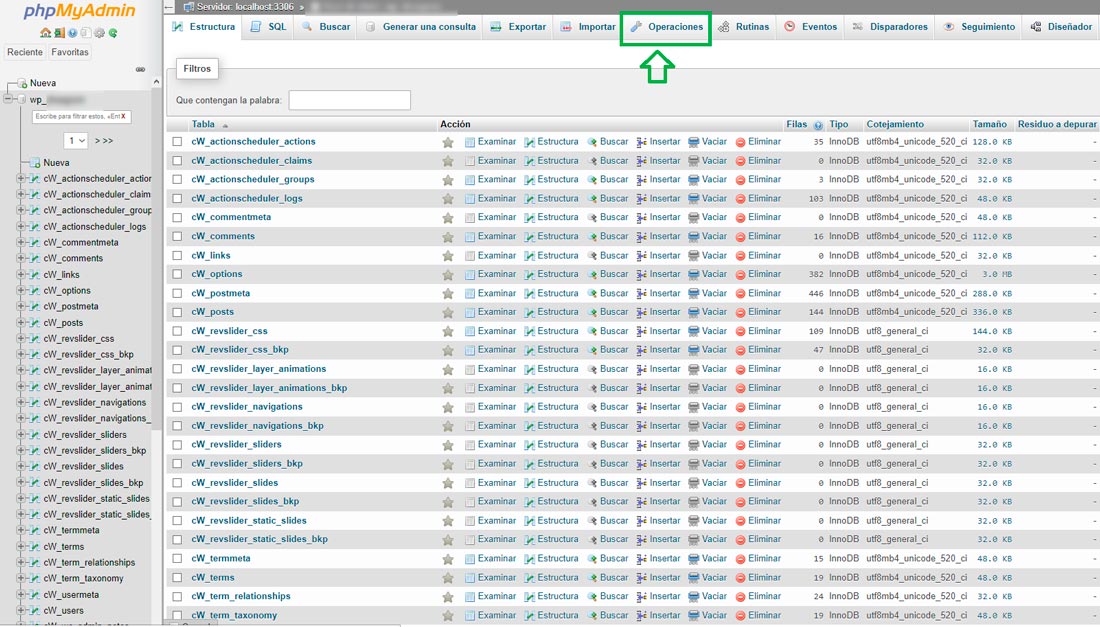
Al pinchar estaremos delante de varias opciones posibles. Iremos directamente a la zona indicada en la imagen: elegiremos un nombre de la tabla y la cantidad de campos que queremos (en este caso 2). En el nombre deberíamos elegir para este ejemplo: visitor_data y número de columnas: 2.
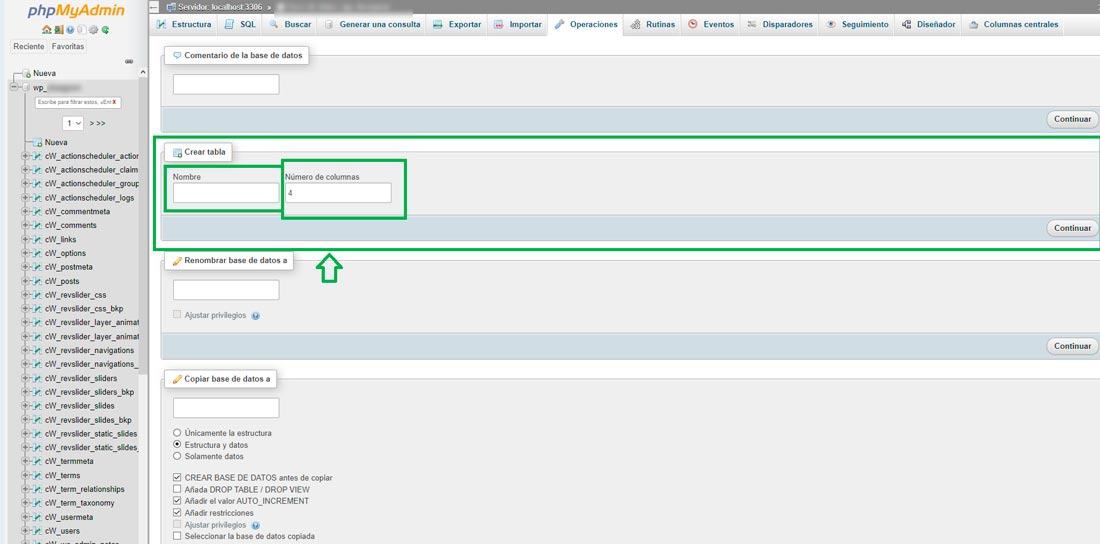
En el siguiente paso, elegiremos el nombre de cada campo y el tipo de cada campo. En los tipos de campo debes saber (a grandes rasgos), que los campos INT son campos de número entero, VARCHAR es un campo de texto de hasta 255 caracteres, TEXT es un campo de texto más largo y DATE es un campo fecha. Estos son los campos más empleados. Después te aparecerán separados por tipos más amigables.
En este caso, hablaríamos de que el campo debería ser: ip_address y el segundo: visit_date por lo que sería ideal que el primer campo sea de tipo «VARCHAR» y el segundo de tipo «DATE»:
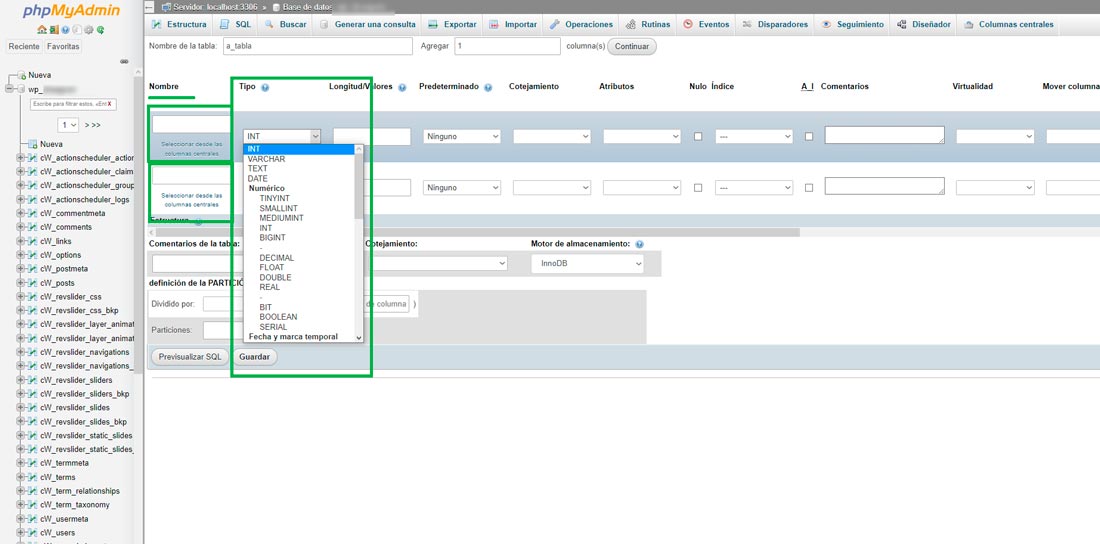
Una vez creada la tabla, nos aparecerá en la columna lateral donde aparecen el resto de tablas.
Agrega el código PHP para guardar la información en la base de datos:
Puedes agregar este código al archivo functions.php de tu tema de WordPress:
function save_visitor_data() {
global $wpdb;
$visitor_ip = $_SERVER['REMOTE_ADDR'];
$visit_date = date('Y-m-d H:i:s');
$table_name = $wpdb->prefix . 'visitor_data';
$wpdb->insert(
$table_name,
array(
'ip_address' => $visitor_ip,
'visit_date' => $visit_date
),
array(
'%s',
'%s'
)
);
}
add_action( 'wp_footer', 'save_visitor_data' );
Este código utiliza la función global $wpdb para acceder a la clase wpdb de WordPress, que proporciona una forma segura de interactuar con la base de datos. La función save_visitor_data() se ejecutará en el pie de página de tu sitio WordPress cada vez que un visitante cargue una página. Obtendrá la dirección IP del visitante y la fecha y hora de la visita, y las insertará en la tabla que creaste en el paso 1.
Visualizar la lista de visitas:
Para visualizar la lista de visitas almacenadas en la base de datos, puedes agregar el siguiente código en una nueva página de WordPress:
global $wpdb;
$table_name = $wpdb->prefix . 'visitor_data';
$visitor_data = $wpdb->get_results( "SELECT * FROM $table_name ORDER BY visit_date DESC" );
echo "<h2>Lista de visitas:</h2>";
if (!empty($visitor_data)) {
echo "<ul>";
foreach ($visitor_data as $data) {
echo "<li>" . $data->ip_address . " - " . $data->visit_date . "</li>";
}
echo "</ul>";
} else {
echo "No se encontraron visitas.";
}
Este código obtiene los datos de visitantes de la tabla que creaste en el paso 1 y los muestra en una lista ordenada por fecha y hora de visita. Si no hay datos, se mostrará un mensaje indicando que no se encontraron visitas.
Con estos pasos, ya deberías ser capaz de guardar la información de las visitas de tu sitio en una base de datos y visualizarla en una lista. Toma en cuenta que la seguridad de tu sitio es importante, por lo que te recomendamos que siempre utilices prácticas seguras de codificación y protejas tu base de datos con contraseñas seguras y actualizaciones periódicas.


Dejar una Respuesta